Como Instalar PostgreSQL no CentOS 7
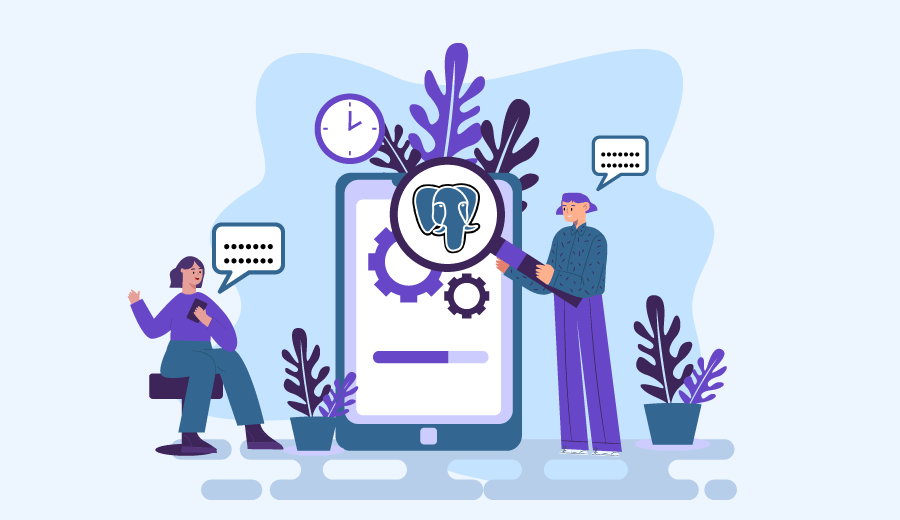
O PostgreSQL é uma plataforma de base de dados relacional poderosa e de código aberto. Ela é escalável através de múltiplas plataformas e é amplamente usada e muito amada também. Neste tutorial, vamos mostrar como instalar o PostgreSQL no CentOS 7!

Conteúdo
Como Funciona o PostgreSQL?
O PostgreSQL usa SQL para consultas relacionais e JSON para consultas não-relacionais. Uma vantagem de usar o PostgreSQL é o imenso suporte de sua comunidade! Sua natureza de código aberto significa que diversos desenvolvedores poderão contribuir para o crescimento dessa ferramenta.
A plataforma PostgreSQL é escalável, confiável e acompanhada de recursos de otimização avançados. Na maioria dos casos, as pessoas supõem que otimização avançada e tipos de dados são suportados apenas por bases de dados comerciais como SQL Server e Oracle. Na contramão dessa ideia, o PostgreSQL proporciona tudo isso e muitos outros recursos avançados, definitivamente fazendo com que seja uma adição valiosa ao seu VPS.
Mesmo assim, o PostgreSQL é extremamente simples de se começar a usar e também de se dominar.
Aqui, iremos demonstrar como instalar o PostgreSQL no CentOS 7.
Você pode instalar o PostgreSQL no CentOS 7 usando um dos dois métodos abaixo:
- Instalar o PostgreSQL a partir de repositórios CentOS existentes
- Instalar diretamente do repositório PostgreSQL
Vamos checar cada método de maneira mais detalhada:
Primeiro Método – Instalar através dos repositórios do CentOS 7
O repositório do CentOS 7 já contém o PostgreSQL. Note, porém, que ele pode não ter a versão mais recente do PostgreSQL. No momento em que este artigo foi escrito, o repositório traz o PostgreSQL versão 9.2.15.
1. Acesse Seu Servidor
Lembre-se, antes de começar a instalar o PostgreSQL no CentOS 7, precisamos acessar nosso servidor dedicado (VPS) usando SSH. Confira nosso tutorial de PuTTY se estiver encontrando problema.
2. Instale o PostgreSQL no CentOS 7
É bastante simples instalar o PostgreSQL a partir dos repositórios do CentOS 7. Comece com o seguinte comando:
sudo yum install postgresql-server postgresql-contrib
O processo pode levar algum tempo até ser finalizado.
3. Faça o Setup da Base de Dados
Assim que a instalação estiver completa, você pode fazer o setup da base de dados usando o comando abaixo:
sudo postgresql-setup initdb
4. Inicie a Base de Dados
Após inicializar a base de dados através do setup, você pode finalmente iniciá-la com o comando:
sudo systemctl start postgresql
5. (Opcional) Habilite o PostgreSQL
Isso completa a instalação e a inicialização da base de dados. Se for necessário, você pode configurar o PostgreSQL para iniciar toda vez que o sistema reiniciar automaticamente:
sudo systemctl enable postgresql
Segundo Método – Instalar através do repositório do PostgreSQL
Com este método, você pode baixar qualquer versão recente do PostgreSQL, incluindo a mais nova, diretamente através do site oficial. Você pode selecionar a versão do PostgreSQL a partir dos repositórios PostgreSQL yum. Atualmente, ele exibe a versão 9.6 como a mais recente.
1. Acesse seu Servidor
Assim como no método anterior, primeiramente é necessário acessar nosso servidor usando SSH.
2. Baixe o PostgreSQL com o Wget
Agora iremos baixar a versão 9.6.3 do PostgreSQL. De maneira similar, você pode fazer download de qualquer versão. Isso pode ser feito através do comando wget:
wget https://download.postgresql.org/pub/repos/yum/reporpms/EL-7-x86_64/pgdg-redhat-repo-latest.noarch.rpm
Isso também requer os repositórios RPM ou RedHat Package Manager, junto dos repositórios EPEL (Extra Packages Enterprise Linux). Esses repositórios são necessários para dependências adicionais do PostgreSQL.
3. Instale o PosgreSQL no CentOS 7 com o Pacote Baixado
Isso pode ser feito com o seguinte comando:
sudo yum install pgdg-centos96-9.6-3.noarch.rpm epel-release
4. Atualize o Yum
Atualize o yum para que suas mudanças sejam refletidas no servidor. Use o este comando para isso:
sudo yum update
5. Complete o Processo de Instalação do para o CentOS 7
Isso finaliza nossos pré-requisitos de instalação do PostgreSQL. A seguir, podemos instalá-lo usando o comando abaixo:
sudo yum install postgresql96-server postgresql96-contrib
Isso completa nossa instalação do PostgreSQL.
6. Inicialize a Base de Dados
Em seguida, você pode inicializar a base de dados usando:
sudo /usr/pgsql-9.6/bin/postgresql96-setup initdb
7. Reinicie o PostgreSQL
Você pode reiniciar o PostgreSQL com o comando:
sudo systemctl start postgresql-9.6
8. (Opcional) Habilite que o PostgreSQL Inicie na Reinicialização
Caso você queira que o PostgreSQL inicie automaticamente na reinicialização do sistema, você pode opcionalmente usar o comando abaixo:
sudo systemctl enable postgresql-9.6
Configuração Básica do PostgreSQL
Por padrão no Linux, um usuário chamado postgres é criado assim que o PostgreSQL é instalado. Você pode mudar a senha desse usuário usando o seguinte comando:
sudo passwd postgres
Você receberá uma solicitação para inserir a nova senha duas vezes.
A seguir, você pode mudar para o prompt do PostgreSQL e mudar a senha do usuário postgres usando:
su - postgres
Se você receber uma mensagem de erro, pode configurar um shell válido para esse usuário com o seguinte comando:
su --shell /bin/bash postgres
Depois, execute o mesmo comando:
su - postgres
Para mudar a senha, use o comando abaixo, trocando o texto NovaSenha pela sua nova senha:
psql -d template1 -c "ALTER USER postgres WITH PASSWORD 'NovaSenha';"
Você pode trocar para o client shell do PostgreSQL usando:
psql postgres
Aqui, você pode conferir a lista de comandos disponíveis ao digitar \h. Você pode usar \h seguido do comando do qual você precisa de mais informações. Para sair desse ambiente, você pode digitar \q.
O comando createdb permite que você crie novas bases de dados. Suponha que queremos criar uma nova base de dados chamada de testDB e que usa o usuário do Linux postgres. O comando que usuários ficaria assim:
createdb testDB
Você pode criar uma nova role usando o comando createuser. Abaixo está um exemplo onde criamos uma role chamada roledetestes usando o usuário do Linux postgres.
createuser roledetestes –pwprompt
Aqui você verá uma solicitação para configurar uma senha para o usuário.
Opcionalmente, você pode definir a posse de nossa base de dados recém-criada para uma role ou usuário específico do postgres. Isso pode ser feito com um comando como o seguinte:
createdb testDB -O roledetestes
No comando acima, troque roledetestes pela role que você desejar usar.
Você pode se conectar a essa nova base de dados usando o comando abaixo:
psql testDB
Caso você queira usar uma role ou usuário específico para se logar, opte por um comando como o mostrado abaixo:
psql testDB -U roledetestes
Isso irá resultar num pedido para que você digite a senha.
Você usar os comandos \l ou \list para mostrar todas as bases de dados. Para saber qual a base de dados em que você está mexendo atualmente, use \c. No caso de você desejar mais informações sobre conexões como socket, porta, etc. você tem à sua disposição o comando \conninfo.
Também dá para remover ou eliminar uma base de dados usando o comando dropdb. Contudo, lembre-se de verificar o que você está deletando antes de fazê-lo. Bases de dados deletadas não podem ser recuperadas.
Para deletar uma base de dados, você pode usar:
dropdb testDB
De maneira similar com outras bases de dados, o PostgreSQL permite:
- Criação de tabelas
- Deletar tabelas
- Atualizar tabelas
- Adicionar colunas
- Deletar colunas
- Consultar uma tabela
- Alterar comandos
- Conceder privilégios
A sintaxe para todos esses comandos é similar aos comandos da maioria das bases de dados. Você pode listar todas as tabelas usando o comando \dt. Para listar todas as roles, use o comando \du. Encorajamos que você leia a documentação oficial para aprender mais sobre o assunto!

Conclusão
Com esse último passo, terminamos de mostrar para você o processo de instalação do PostgreSQL no CentOS 7 e também te levamos através da configuração básica do PostgreSQL. Existem diversas coisas que ainda podem ser aprendidas dentro do PostgreSQL. A partir desse ponto de partida, você pode começar a explorar mais e aprender novos comandos para o PostgreSQL!


Comentários
outubro 09 2019
Show de bola, me ajudou demais!
setembro 26 2020
Camarada 2020 me ajudando .... muito bom !
abril 28 2023
2023, o link para baixar o postgres está dando 404. https://download.postgresql.org/pub/repos/yum/9.6/redhat
abril 28 2023
Olá, Rebeca! Você pode baixar o postgres através deste link aqui! Atualizamos o tutorial com o link novo, obrigado pelo aviso! ?